大家都知道,U盘是一个用于拷贝、存储文件的移动设备,大家经常把重要文件储存的U盘当中。有时候win7纯净版系统打开U盘发现文件夹被病毒隐藏,磁盘中只有一个带联系方式的文本文档,其实文件都不见了,那么该如何解决此问题呢?接下去本教程小编分享win7系统打开U盘发现文件夹被病毒隐藏的解决方法。
方法如下:
1、在操作之前我们要确保使用的计算机没有中毒,然后点击“开始”,在弹出的菜单中选择“运行”;
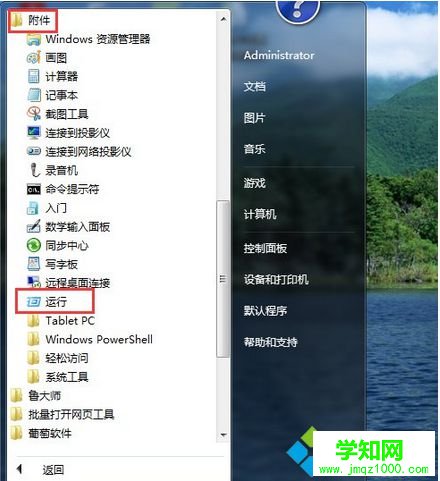
2、在运行窗口中,我们输入“notepad”指令,点击“确定”按钮可以新建一个记事本;
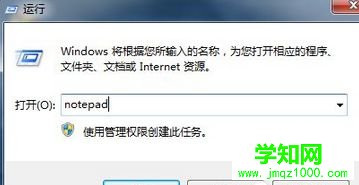
3、然后在弹出的记事本中,将下面的代码复制进去,代码如下(必须按照下面的格式):
for/f“delims=?”%%ain(‘dir/a/b’)doattrib-a-s-h-r“%%a”
@echooff
pause》nul
exit
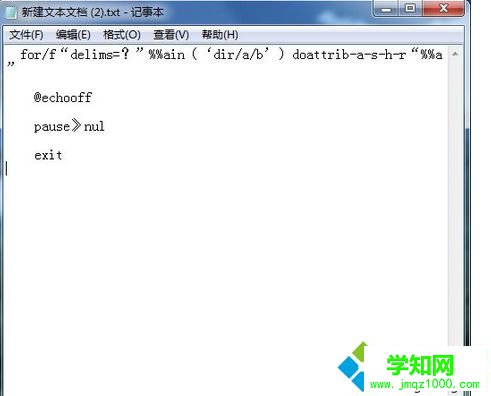
4、代码复制进去后,点击左上角的“文件”,然后点击“另存为”;
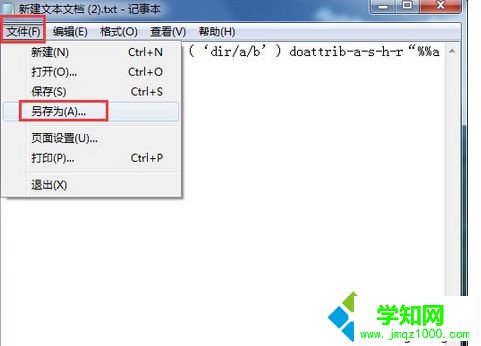
5、我们将记事本保存在桌面上,将文件名称改为“病毒隐藏文件夹.cmd”,保存类型改为“所有文件(*.*)”,最后点击“保存”按钮;
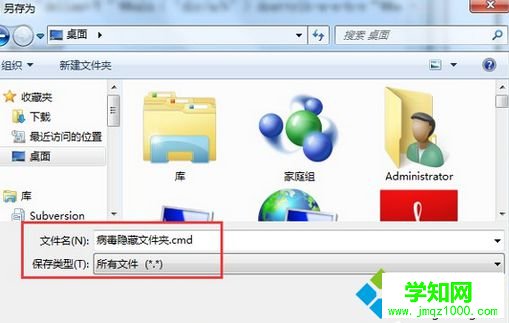
6、再将桌面上的“病毒隐藏文件夹.cmd”文件拷贝到u盘里面,并且双击它;
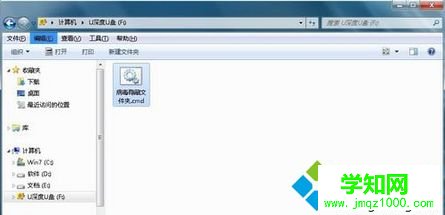
7、打开cmd文件后,程序会对u盘执行attrib命令操作;

8、等操作完成后再次回到u盘里面,我们会发现u盘里面原来被隐藏的文件夹都回来了。
上述也就是win7系统打开U盘发现文件夹被病毒隐藏的解决方法,U盘格式化虽然可以清除病毒,但是文件也会和病毒一起丢失的。大家可参考上述方法来解决问题,希望能帮助到大家!
相关教程:win7 c盘用户文件夹w7怎么打开隐藏文件夹w7怎么打开隐藏文件夹win7怎么把文件夹隐藏win7打开隐藏文件夹郑重声明:本文版权归原作者所有,转载文章仅为传播更多信息之目的,如作者信息标记有误,请第一时间联系我们修改或删除,多谢。
新闻热点
疑难解答